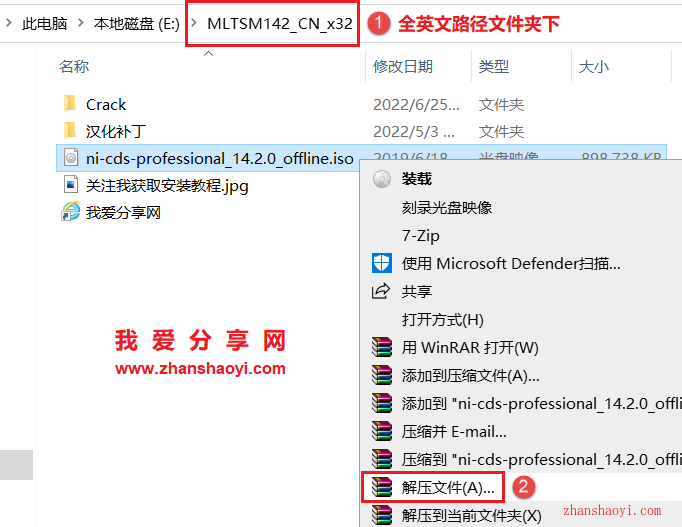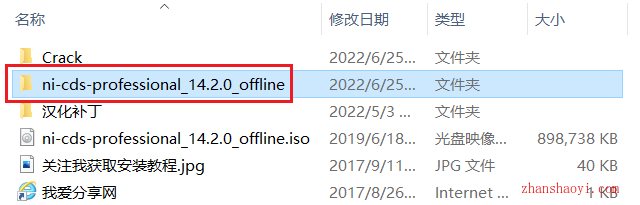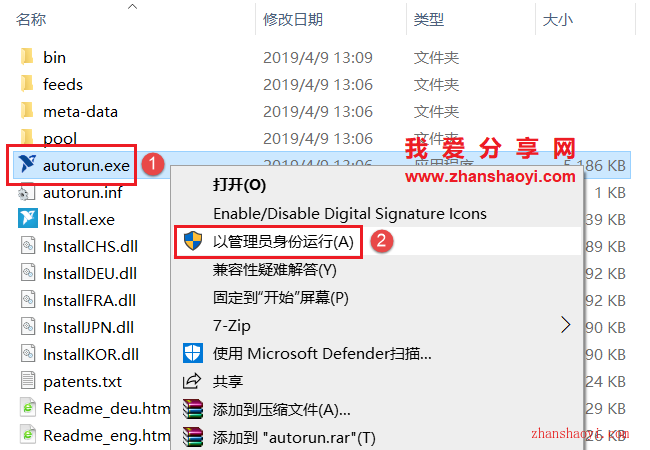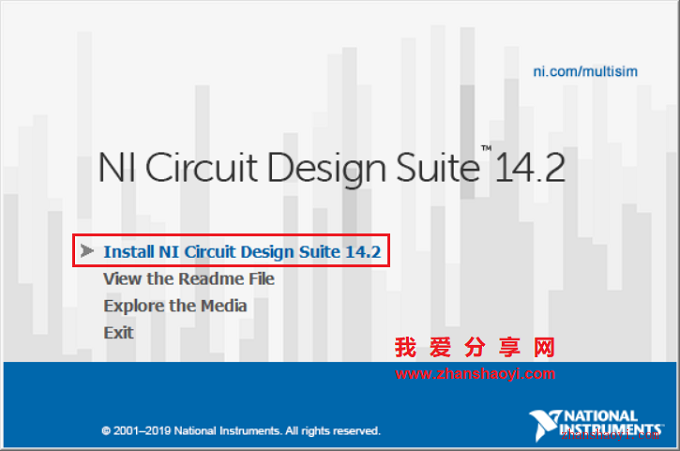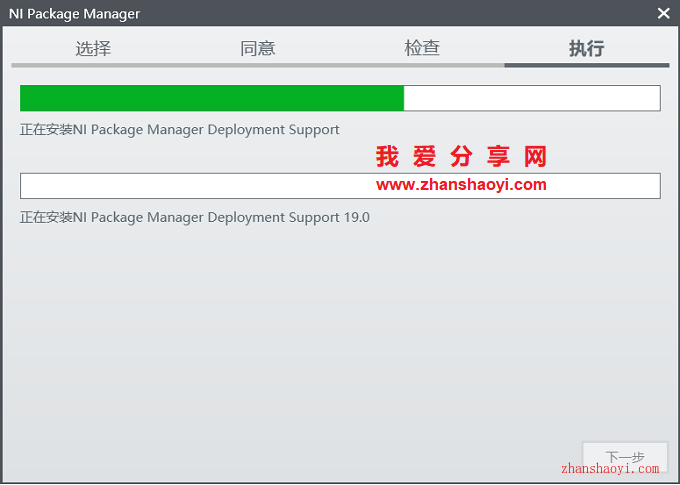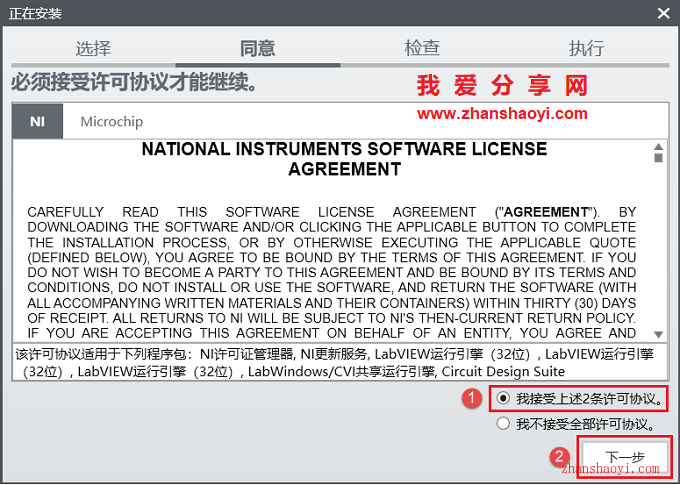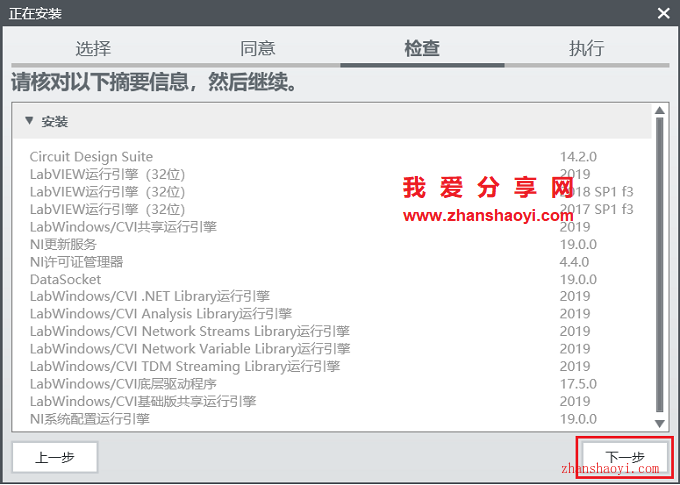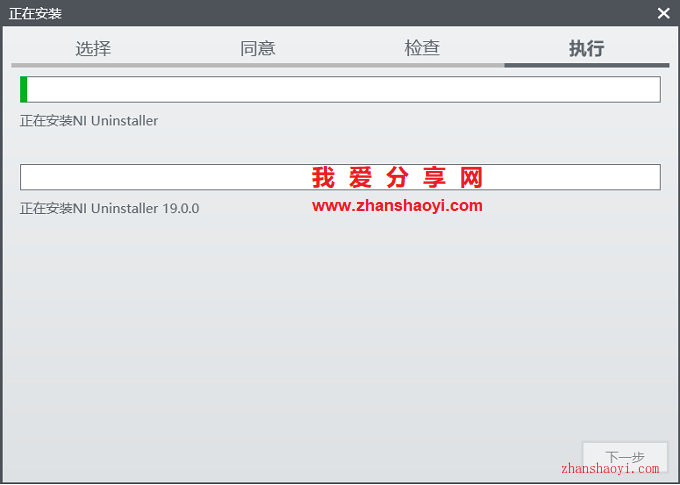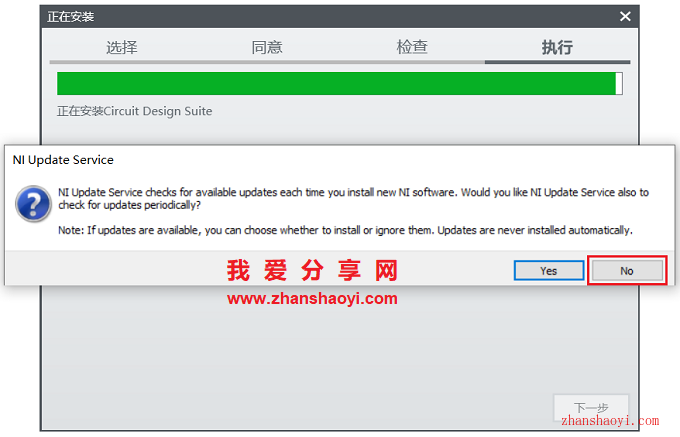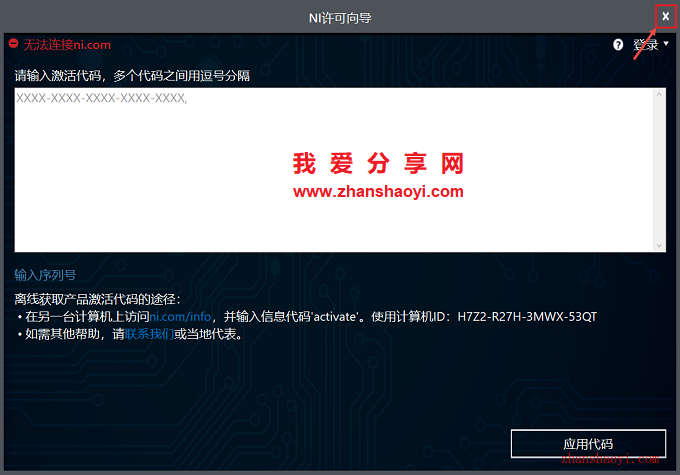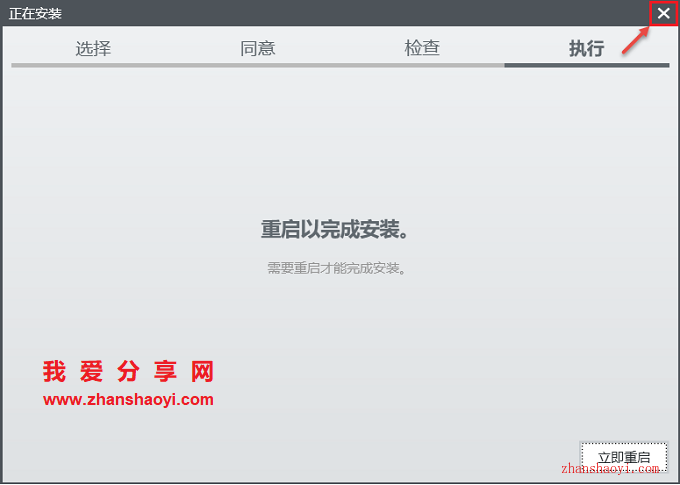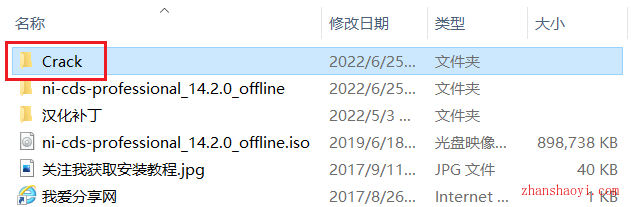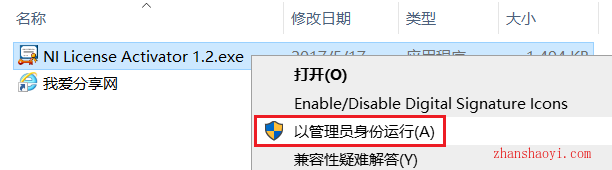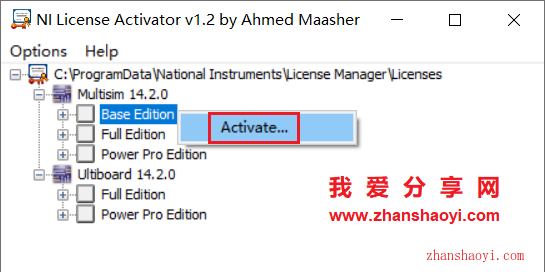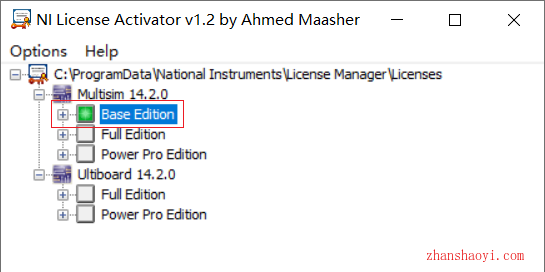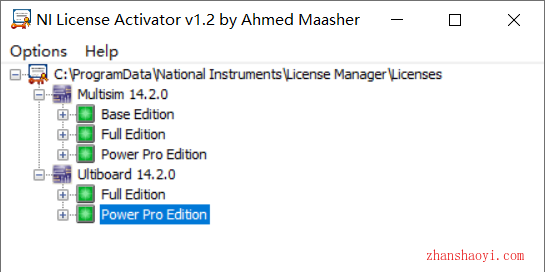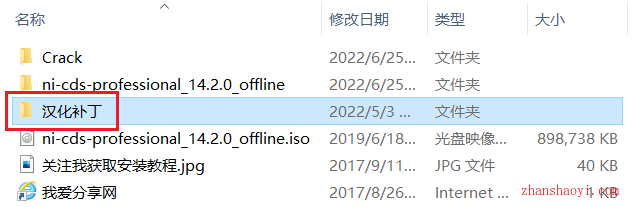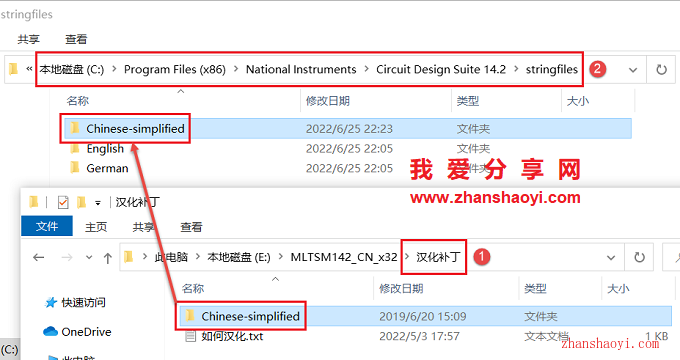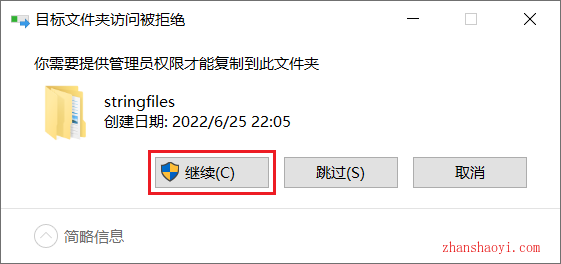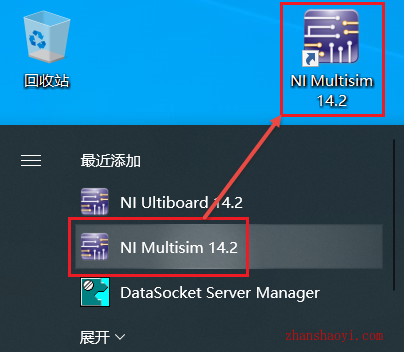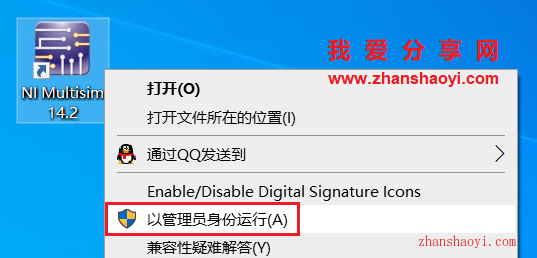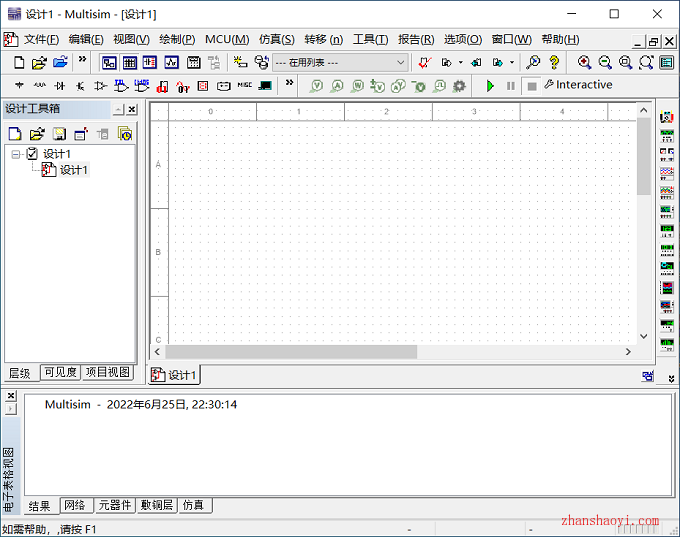软件下载:
Multisim 14.2中/英文版32位:【点击下载】
安装前须知:
1.安装全程须断网,否则易安装不成功;
2.解压和安装前先关闭360、电脑管家等所有杀毒软件,防止误杀补丁,导致安装失败;
3.Multisim14.2适用于Win7/10/11(32/64位)系统,亲测可用!
- Multisim14.2默认安装在C盘,不支持修改路径,不喜勿装!
Multisim14.2 WIN10 64位安装步骤:
1.先使用“百度网盘客户端”下载MLTSM142_CN_x32软件安装包到电脑磁盘英文路径文件夹下,并鼠标右击进行解压缩,然后找到ni-cds-professional_14.2.0_offline.iso,鼠标右击选择【解压文件】
2.解压完成后,双击打开ni-cds-professional_14.2.0_offline文件夹
3.安装前先断开电脑网络,找到autorun.exe,鼠标右击选择【以管理员身份运行】
4.进入安装界面,点击【Install NI Circuit Design Suite 14.2】
5.先勾选“我接受…”,然后点击【下一步】
6.点击【下一步】
7.文件提取中,稍等片刻
8.许可协议,先勾选“我接受”,然后点击【下一步】
9.默认,点击【下一步】
10.正在安装中,这个过程大概需要10分钟左右的时间,请耐心等待…
11.弹出Update更新窗口,点击【No】选择不检查更新
12.点击右上角【×】关闭窗口
13.点击右上角【×】关闭界面
14.返回软件初始安装包,双击打开Crack文件夹
15.找到NI License Activator 1.2.exe,鼠标右击选择【以管理员身份运行】
16.打开补丁界面,对组件【Base Edition】,鼠标右击选择【Activate】,将框由灰变绿
17.依次鼠标右击将其它组件前面框由灰变绿,安装完成,默认打开是英文版,下面开始汉化操作
18.返回软件初始安装包,双击打开“汉化补丁”文件夹
19.找到Chinese-simplified文件夹,将其复制粘贴到软件目录下的stringfiles文件夹,默认路径:C:\Program Files (x86)\National Instruments\Circuit Design Suite 14.2\stringfiles
20.点击【继续】
21.WIN10不自动创建桌面图标,点击桌面左下角【开始】按钮在弹出右侧程序列表中找到Multisim14.2快捷方式,鼠标左键按住不放直接拖拽至桌面生成图标,方便以后打开
22.找到上一步生成的Multisim14.2图标,鼠标右击选择【以管理员身份运行】
23.打开Multisim14.2软件,中文版界面如下: